Jak naprawić niedziałające powiadomienia w iOS 15? Jeśli szukasz odpowiedzi na to pytanie, to dobrze trafiłeś. Problem z powiadomieniami w nowym systemie iOS 15 był dość częstym błędem, z którym boryka się ostatnio coraz więcej użytkowników iPhone'ów . Na szczęście pokażemy Ci, jak radzić sobie z tym, aby powiadomienia działały tak, jak powinny. Wystarczy przeczytać resztę przewodnika, a dowiesz się, jakie kroki należy wykonać, aby naprawić ten błąd. Nie czekaj dłużej i pozbądź się irytującego błędu!

Czy zauważyłeś, że powiadomienia nie działają na iPhonie po aktualizacji do iOS 15? Czy Twoje aplikacje nie wywołują alertów, jeśli nie otworzysz ich najpierw? Mogą wystąpić problemy, jeśli przypadkowo włączysz uaktualnione funkcje, takie jak Focus lub Scheduled Summary , gdy nie powinny być włączone. Możliwe również, że faktycznie masz do czynienia z błędem w powiadomieniach. Nie musisz się o nic martwić! Poniżej znajdziesz cenne wskazówki i porady, jak poradzić sobie z tym problemem i zadbać o to, by powiadomienia na Twoim iPhonie działały poprawnie. Po prostu postępuj zgodnie z poniższymi instrukcjami, a wszystko będzie tak, jak powinno.
Zalecane: jak przyspieszyć iPhone'a?
Jak naprawić niedziałające powiadomienia?
Przeprojektowana funkcja trybu skupienia w iOS 15 pozwala kontrolować rozpraszanie uwagi i skupiać się na tym, co aktualnie robisz. Dzieje się tak, niezależnie od tego, czy pracujesz w pakiecie Office, studiujesz lub oglądasz programy Netflix.
Po włączeniu trybu skupienia powiadomienia są blokowane, dzięki czemu w ogóle nie przeszkadzają. Tryb skupienia może być przyczyną nieotrzymywania powiadomień z aplikacji po uaktualnieniu do iOS 15. Dlatego sprawdź to, jeśli masz ten problem. Wyłączmy tryb skupienia i zobaczmy, czy powiadomienia znów działają.
Oto jak to zrobić:
- Uruchom aplikację Focus z ekranu blokady iPhone'a.
- Teraz zlokalizuj tryb skupienia, który jest aktualnie aktywny. Jeśli znajdziesz, wyłącz go.
Można również uzyskać dostęp do Centrum sterowania iPhone'a, przesuwając palcem w dół lub otwierając aplikację Ustawienia i wybierając opcję Ustawienia ostrości. To pozwoli ci wyłączyć tryb skupienia.
Po wyłączeniu trybu skupienia w tym miejscu możesz poprosić kogoś z listy znajomych lub rodziny, aby wysłał Ci wiadomość. Dobrze jest iść, jeśli otrzymasz powiadomienie, jeśli nie, znajdźmy inny sposób, aby to zrobić.
Dowiedz się wszystkiego o powiadomieniach na iPhonie na naszym kanale YouTube >> KLIKNIJ TUTAJ <<
Twórz wyjątki kontaktów i aplikacji w trybie skupienia
Jeśli chcesz włączyć tryb ostrości, możesz ustawić niektóre kontakty lub aplikacje jako wyjątki w bieżącym trybie ostrości. W ten sposób włączony zostanie tryb skupienia , a te aplikacje i kontakty będą mogły go ominąć.
Przyjrzyjmy się teraz, jak ustawić aplikacje i kontakty jako wyjątki:
- Uruchom aplikację Ustawienia na swoim iPhonie
- Przejdź do trybu skupienia tutaj i wybierz aktualnie aktywny fokus.
- Kliknij sekcję „Dozwolone powiadomienia” , a następnie:
- Połączenia z ustawienia — tutaj możesz określić, od których kontaktów chcesz otrzymywać połączenia.
- Przełącznik powiadomień wrażliwych na czas musi być włączony aby powiadomienia wrażliwe na czas przechodziły przez tryb ostrości.
Wyłącz automatyzację trybu ostrości
Z pewnością myślisz, że tryb skupienia został w końcu rozwiązany i będziesz teraz prawidłowo otrzymywać powiadomienia, ale powinniśmy upewnić się, że jest to jasne; Tryb ostrości jest automatycznie włączany na urządzeniu, dlatego Twój iPhone nie świeci się przez długi czas. Teraz dowiedzmy się, jak uniemożliwić automatyczne włączanie trybu ostrości w przyszłości.
- Otwórz aplikację Ustawienia na swoim iPhonie.
- Teraz przejdź do Focus> Wybierz dowolny tryb ostrości.
- Aby dokonać automatycznych korekt, dotknij funkcji „Włącz automatycznie” , a teraz wybierz jeden po drugim z poniższych
- Możesz go użyć do zautomatyzowania czasu, lokalizacji lub miejsca (lub użyć tego, który wcześniej włączyłeś)
- Kliknij przełącznik obok automatyzacji i wyłącz.
- Z Panelu sterowania lub nawet ekranu blokady użytkownicy mogą szybko uzyskać dostęp do ustawień trybu ostrości.
Wyłącz tryb ostrości współdzielony między urządzeniami
Jeśli chodzi o tryb skupienia, jedną z najbardziej godnych uwagi funkcji Apple jest możliwość zsynchronizowania go ze wszystkimi urządzeniami Apple. Z drugiej strony może to w niektórych przypadkach powodować pewne problemy. Jeśli nie chcesz rozpraszać się na iPhonie , ale nie chcesz rozpraszać się na komputerze Mac lub iPadzie, co powinieneś zrobić? Przyjrzyjmy się teraz, jak wyłączyć funkcję udostępniania trybu skupienia na wszystkich urządzeniach.
- Uzyskaj dostęp do ustawień Focus na swoim iPhonie, przechodząc do aplikacji Ustawienia i wybierając ustawienie Focus.
- Po wykonaniu tej czynności wyłącz przełącznik Udostępnij na różnych urządzeniach.
Podsumowanie powiadomienia o wyłączeniu
Kolejną potężną funkcją Twojego iPhone'a jest Podsumowanie powiadomień. Dzięki temu przechodzą tylko najbardziej krytyczne powiadomienia, a wszystkie mniej istotne są przechowywane i dostarczane w późniejszym czasie.
Dlatego Podsumowanie powiadomień może uniemożliwić wyświetlanie powiadomień na ekranie. Wyłączmy podsumowanie powiadomień i zobaczmy, czy to pomaga.
- Na iPhonie otwórz aplikację Ustawienia i przewiń w dół do sekcji Powiadomienia.
- Następnie kliknij Zaplanowane podsumowanie.
- Wyłącz opcję Zaplanowane podsumowanie.
Jeśli to nie pomoże, wypróbujmy następne obejście.
Indywidualne ustawienia powiadomień aplikacji
Gdyby problem został rozwiązany w tym momencie, stałoby się jasne, czy problem ogranicza się do niektórych aplikacji, czy nie. Należy zauważyć, że jeśli nie możesz otrzymywać powiadomień tylko z niektórych aplikacji, a powiadomienia dla innych są całkowicie wyłączone, bardzo pomocne jest włączenie powiadomień dla każdej aplikacji z osobna. Oto, co musisz zrobić:
- Przejdź do sekcji Ustawienia aplikacji w aplikacji Ustawienia na iPhonie , przechodząc do aplikacji Ustawienia.
- Upewnij się, że przełącznik Powiadomienia jest włączony dla Zezwalaj na powiadomienia
- W zależności od preferencji możesz teraz wybrać opcję „Natychmiastowa dostawa” lub „Zaplanowane podsumowanie”.
- Jeśli nie chcesz, aby dźwięk był odtwarzany, gdy otrzymujesz powiadomienie na iPhonie, możesz również włączyć lub wyłączyć tę opcję.
Końcowe przemyślenia
Oto lista konkretnych obejść problemów z powiadomieniami. Te obejścia mogą rozwiązać problem, jeśli nie możesz otrzymywać powiadomień z telefonu iPhone . Możliwe jest również odinstalowanie określonej aplikacji i ponowne zainstalowanie jej z App Store , jeśli nie otrzymujesz powiadomień tylko z jednej lub dwóch z tych aplikacji. Mamy nadzieję, że te informacje pomogą!
Podążaj za nami

Ile eSIM-ów możesz mieć na telefonie z Androidem?
W tym przewodniku dowiesz się, ile kart eSIM może pomieścić Twój telefon, dlaczego identyfikator EID (eSIM ID) jest ważny i jak go znaleźć. Odblokuj moc eSIM i doświadcz płynnej wolności mobilnej na swoim telefonie z Androidem!

Ile eSIM-ów możesz mieć na iPhonie?
Karta eSIM w iPhonie rewolucjonizuje łączność mobilną! Porzuć fizyczne żonglowanie kartami SIM i ciesz się swobodą wielu linii. W tym przewodniku szczegółowo opisano, ile kart eSIM może pomieścić Twój iPhone, rolę karty EID i zalety technologii eSIM.

Przenośna lampa wideo LED: najlepsze rozwiązania do profesjonalnej produkcji wideo
Czy jesteś kamerzystą, który jest zawsze w ruchu? Czy potrzebujesz niezawodnych rozwiązań oświetleniowych, które dotrzymają kroku Twojemu szybkiemu trybowi życia? Nie szukaj dalej! W tym artykule przyjrzymy się przenośnej lampie wideo LED, która najlepiej nadaje się do profesjonalnej produkcji wideo. Niezależnie od tego, czy kręcisz w plenerze, czy w studiu, te przenośne lampy sprawią, że Twoje filmy będą świecić jasno za każdym razem.

Jak dodać więcej niż jedną kartę SIM do swojego telefonu
Wyobraź sobie łączenie rozmów służbowych i osobistych na jednym telefonie lub płynną zmianę operatora podczas podróży. To marzenie staje się rzeczywistością dzięki technologii dual SIM, w tym rewolucyjnemu eSIM .

Jak sprawdzić ostatnie działania na swoim telefonie?
W naszym połączonym cyfrowym krajobrazie smartfony stały się przedłużeniem nas samych. Służą wielu celom, od komunikacji i rozrywki po wspieranie naszej pracy. Ale czy zastanawiałeś się kiedyś nad codziennymi czynnościami swojego telefonu? Być może chcesz dowiedzieć się, w jaki sposób rozdzielany jest Twój czas każdego dnia, lub dowiedzieć się, które aplikacje dominują w Twoim czasie korzystania z ekranu. Istnieje również uzasadniona troska o ochronę bezpieczeństwa i prywatności Twojego cyfrowego świata.

Darmowy Monster Hunter teraz GPS Spoofer dla iOS/Android nie jest zakazany - iToolPaw iGPSGo
Monster Hunter Now to ekscytująca gra, która podbiła serca wielu graczy na całym świecie. Dzięki wciągającej rozgrywce i oszałamiającej grafice nic dziwnego, że gracze zawsze szukają sposobów na ulepszenie swoich wrażeń z gry. Jednym ze sposobów na osiągnięcie tego jest użycie spoofera GPS, który pozwala graczom polować na potwory na zewnątrz bez fizycznego poruszania się. W tym artykule przyjrzymy się opcjom dostępnym w przypadku darmowych spooferów GPS Monster Hunter Now na iOS i Androida oraz omówimy, czy za ich używanie zostaniesz zablokowany.

Ile eSIM-ów można używać w iPhonie?
Czy chcesz usprawnić korzystanie z telefonu komórkowego dzięki eSIM dla swojego iPhone'a? Pojawienie się technologii eSIM zrewolucjonizowało sposób, w jaki się łączymy, umożliwiając bardziej płynne i wydajne korzystanie z naszych urządzeń. Dzięki iPhone'owi eSIM możesz zapomnieć o uciążliwościach związanych z fizycznymi kartami SIM i cieszyć się korzyściami płynącymi z wielu planów sieciowych na jednym urządzeniu. Ale ile kart eSIM może obsługiwać iPhone? A jak dodać kartę eSIM do swojego iPhone'a? W tym artykule przyjrzymy się tajnikom możliwości eSIM na karcie SIM iPhone'a i przedstawimy krok po kroku procedurę konfiguracji. Czytaj dalej, aby uwolnić pełny potencjał swojego iPhone'a dzięki technologii eSIM i dowiedzieć się, jak z łatwością poprawić swoją łączność.

Aplikacja do sprawdzania informacji IMEI
Wyczekiwany moment nadszedł! Po okresie oczekiwań z ogromną dumą ogłaszamy wprowadzenie aplikacji IMEI Info Checker , która stanowi kluczowy moment w dostępie do ukrytych informacji o urządzeniu mobilnym. W dzisiejszym cyfrowo powiązanym krajobrazie zrozumienie niuansów urządzenia ma kluczowe znaczenie. To długo oczekiwane odkrycie niewątpliwie ułatwia dostęp do ukrytych informacji na temat dowolnego urządzenia mobilnego. Ta aplikacja, wkrótce dostępna w App Store na iOS i Play Store na Androida , zapewnia rewolucyjną zmianę w sposobie interakcji użytkowników z danymi na urządzeniu.
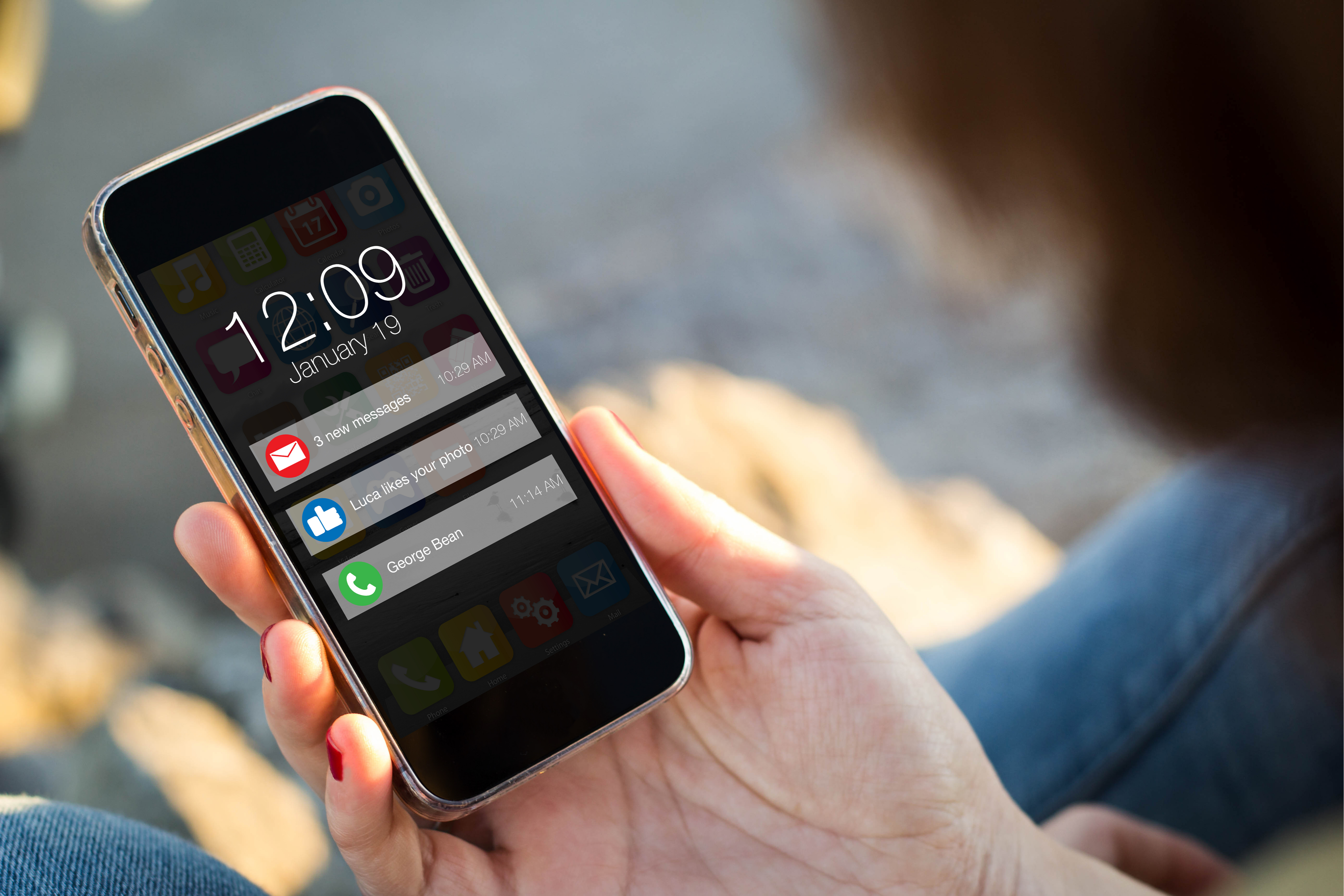























My phone lost infinix note 11s imei nmbr358306700424442 vs 59 block plezz